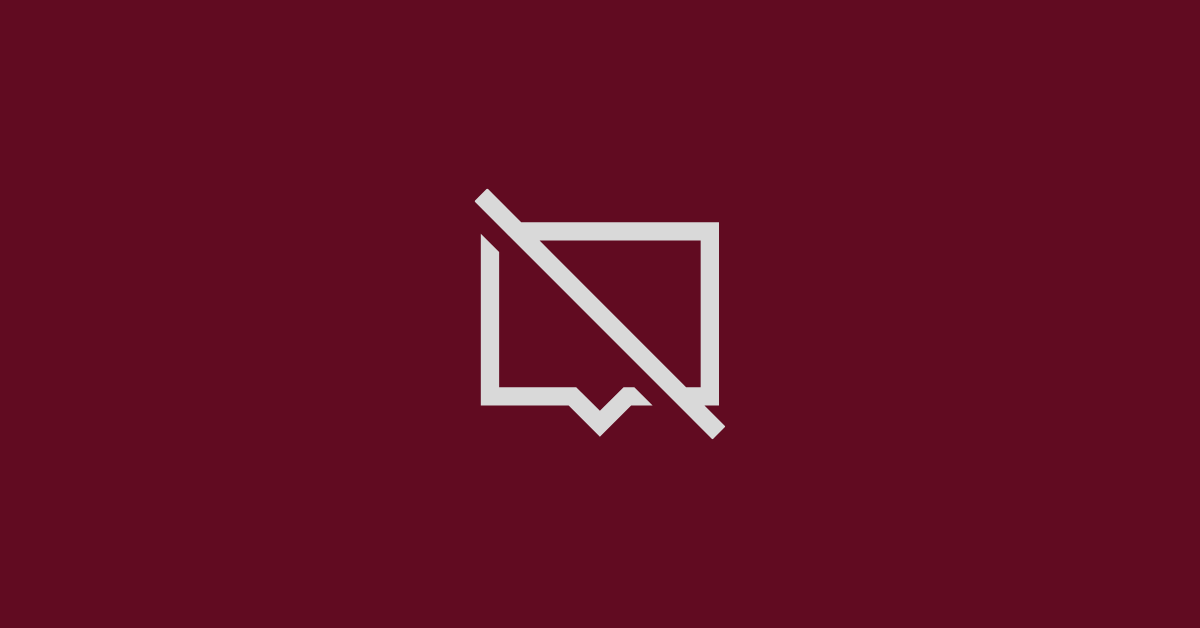Bạn là người có 1 blog, 1 website sử dụng CMS WordPress. Trong nhiều tính năng mặc định của WordPress thì tính năng comment là 1 tính năng không thể thiếu.
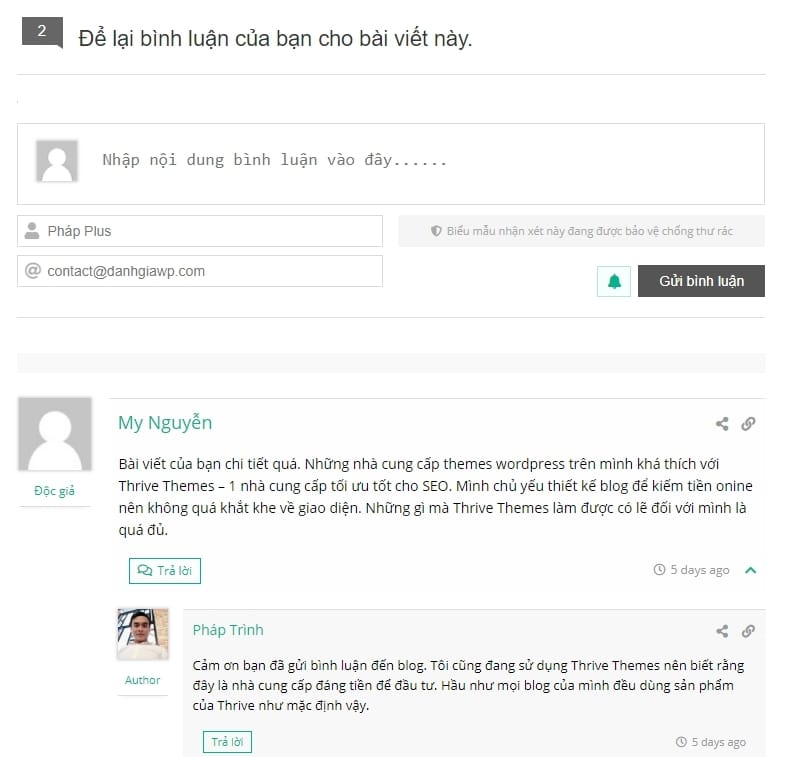
Nhưng nhiều khi, bạn không muốn sử dụng tính năng này thì có cách gì không? Yên tâm, mình sẽ hướng dẫn bạn tắt chức năng comment trong WordPress 1 cách dễ dàng ngay cả khi bạn là người mới bắt đầu thiết kế website, làm blog.
Contents
Lý do nên tắt tính năng comment trong WordPress
Đôi khi, tính năng comment nhiều bạn không thích sử dụng. Hoặc tính năng này không phù hợp để bạn dùng đến. Dưới đây là những lý do bạn không nên dùng tính năng này trong blog của mình.
- Website tin tức: khi sử dụng WordPress để thiết kế website tin tức, nhiều bạn thường loại bỏ tính năng này trong website của mình.
- Tắt comment với những bài viết nhất định: nếu bạn viết bài, bạn không muốn đọc giả comment trên bài viết đó. Bạn cs thể sử dụng tính năng tắt comment trên 1 bài viết mà bạn muốn.
- Nhận quá nhiều comment rác: một khi blog, website của bạn mỗi ngày nhận hàng chục, thậm chí hàng trăm comment spam, comment rác thì cách tốt nhất mà nhiều bạn lựa chọn là loại bỏ tính năng comment trong tất cả bài viết của họ.
Lợi ích của việc tắt comment là gì?
Tính năng comment mình không phủ nhận hiệu quả của nó cho blog, website. Nhưng nhiều khi nó có những lợi ích riêng của nó đối với vài bạn.
- Loại bỏ triệu để các comment spam.
- Loại bỏ các comment nhằm chỉ để xây dựng link building phục vụ SEO.
Hướng dẫn tắt comment nhanh trong WordPress
Tắt comment nhanh qua 3 cách sau đây, mỗi cách có những chức năng riêng. Và mình nghĩ nó sẽ giúp bạn giải quyết triệt để nhất vấn đề này.
1. Tắt comment trong phần Discussion Settings
Để sử dụng chức năng này, bạn vào phần Settings -> Discussion. Trong phần Discussion Settings, bạn nhìn xem mục Default article settings (nó nằm ngày phần đầu tiên). Bỏ chọn ô thứ 3 của mục này.
Cách này chỉ phù hợp với các bài viết mới về sau, mặc định sẽ không còn tính năng comment trong bài viết nữa. Còn các bài viết trước đó, nó vẫn còn hiển thị tính năng comment này nhé.
2. Lựa chọn plugins để tắt comment
Nếu bạn không muốn tắt comment bằng cách trên có thể sử dụng plugins để hỗ trợ. Cài đặt plugins Disable Comments để nó làm việc này thanh bạn.
Ưu điểm:
- Có thể vô hiệu hóa tính năng trên toàn website, blog của bạn.
- Lựa chọn để vô hiệu hóa theo post, page hoặc media.
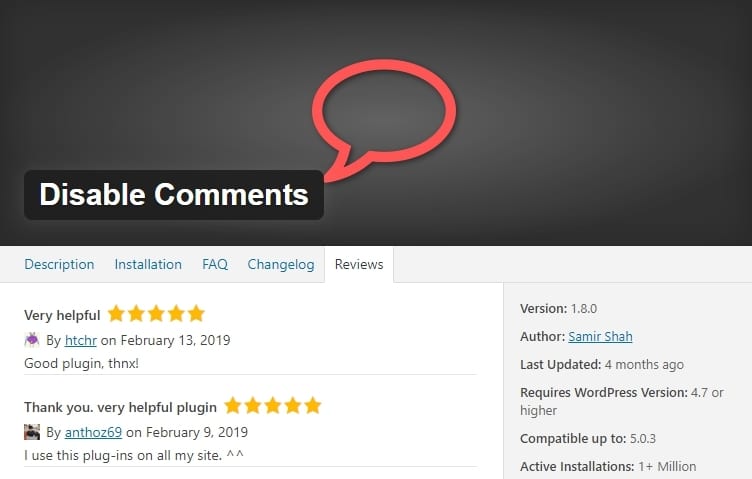
Có 2 sự lựa chọn khi dùng plugins
- Everywhere: chọn để tắt tất cả các comment trên website WordPress. Nên lựa chọn nếu bạn muốn vô hiệu hóa comment trên hệ thống website của mình.
- On certain post types: chọn để tắt tính năng theo post, page, media.
3. Tắt comment trong 1 bài viết
Nếu như bạn không muốn tắt comment trong tất cả các bài viết. Hoặc tắt comment trong các bài viết mới. Bạn có thể dùng tắt comment trong 1 bài viết nào đó mà bạn muốn.
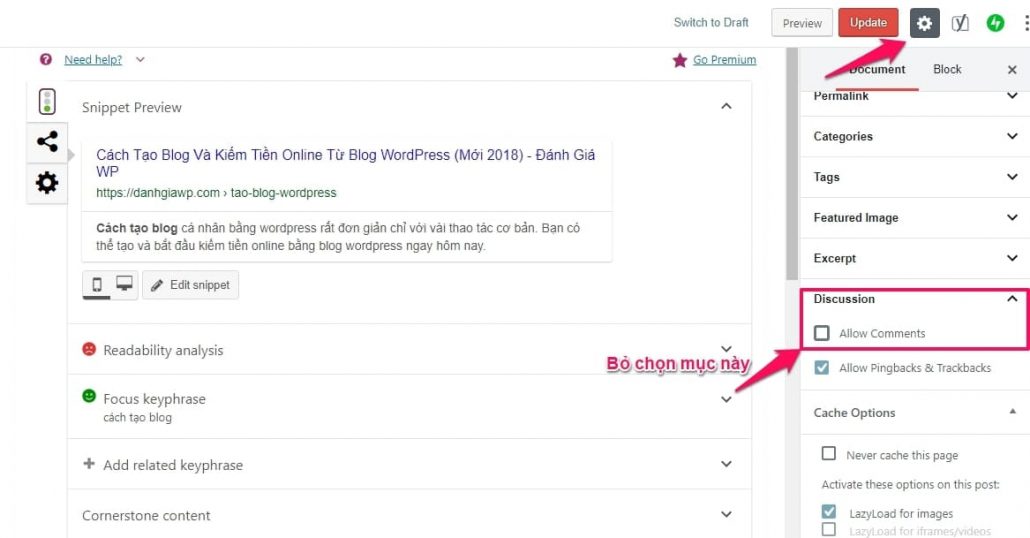
Vào trình sửa bài viết mà bạn muốn tắt comment. Chọn Settings trong bài viết. Kéo xuống phía dưới có mục Discussion, bỏ chọn ô Allow Comments, vậy là xong.
Phần kết
Với 3 cách tắt comment theo 3 kiểu khác nhau, bạn sẽ có thêm nhiều sự lựa chọn để linh động quản lý tình năng này hơn trong quá trình phát triển site WordPress của bạn.
Hi vọng bài viết sẽ giải quyết được vấn đề của bạn về bật/tắt commnet trong Wordress.